Dieser Beitrag teilt 5 effektive Lösungen, die Ihnen helfen, das Problem zu lösen AirPods stellen keine Verbindung zum Mac her Problem. Wenn sich Ihre AirPods nicht mit dem Mac koppeln lassen, die Verbindung ständig getrennt wird oder die Verbindung zu Ihrem Mac nicht aufrechterhalten wird, können Sie sie zur Fehlerbehebung verwenden.
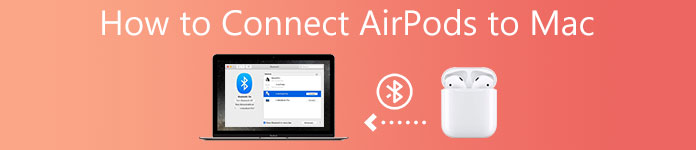
- Teil 1. So verbinden Sie AirPods mit einem Mac
- Teil 2. AirPods lassen sich nicht mit dem Mac verbinden – Problem beheben
- Teil 3. Häufig gestellte Fragen zu „AirPods bleiben nicht mit dem Mac verbunden“
Teil 1. So verbinden Sie AirPods mit Ihrem Mac
Bevor wir Ihnen zeigen, wie Sie das Problem „AirPods lassen sich nicht mit dem Mac verbinden“ beheben, möchten wir Ihnen zunächst eine Anleitung zum Einrichten und Koppeln der AirPods mit Ihrem Mac geben.
Schritt 1Um AirPods mit einem Mac zu verbinden, sollten Sie die AirPods in die Hülle legen und den Deckel öffnen. Suchen Sie auf der Rückseite des AirPods-Gehäuses die Setup-Taste und drücken Sie sie weiter, um den Bluetooth-Pairing-Modus zu starten. Wenn die Statusanzeige weiß blinkt, können Sie die Setup-Taste loslassen.

Schritt 2Klicken Sie oben Apple Menü auf Ihrem Mac, wählen Sie die Systemeinstellungen Option aus der Dropdown-Liste. Suchen Sie im Fenster Systemeinstellungen nach Bluetooth und doppelklicken Sie darauf.

Schritt 3Im neuen Bluetooth-Fenster können Sie Bluetooth einfach einschalten. Wählen Sie danach Ihre AirPods aus der Geräteliste aus. Klick auf das Verbinden Taste, um AirPods mit diesem Mac zu koppeln.
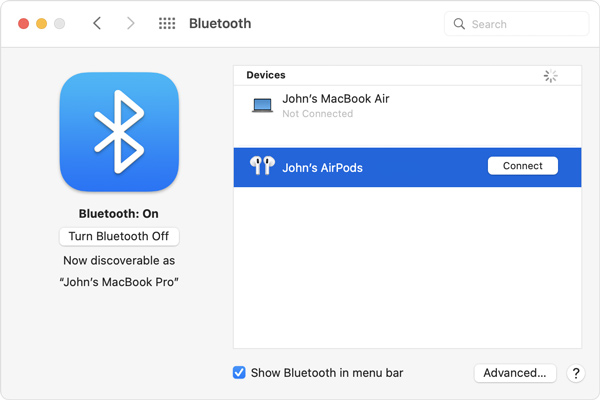
Teil 2. Warum AirPods keine Verbindung zum Mac herstellen und 5 Möglichkeiten, das Problem zu beheben
Aus verschiedenen Gründen kann es vorkommen, dass AirPods keine Verbindung zu Ihrem Mac herstellen können oder die Verbindung nicht bestehen bleibt. In diesem Abschnitt finden Sie 5 effektive Tipps zur Behebung des Problems „AirPods lassen sich nicht mit dem Mac verbinden“.
Laden Sie die AirPods auf, um das Problem zu beheben, dass die AirPods keine Verbindung zum Mac herstellen
Zunächst müssen Sie sicherstellen, dass Ihre AirPods ordnungsgemäß aufgeladen werden. Sie können AirPods in ihre Ladehülle stecken, um sie vollständig aufzuladen. Während dieses Schritts können Sie mit einem iPhone oder iPad die aktuellen Akkus der AirPods und des Ladecases überprüfen. Wenn Ihre AirPods über genügend Akku verfügen, können Sie erneut versuchen, sie mit Ihrem Mac zu verbinden.
Schalten Sie Bluetooth aus und wieder ein, um das Problem zu beheben, dass sich AirPods nicht mit dem Mac koppeln lassen
Um die Verbindung zwischen AirPods und Mac herzustellen, müssen Sie sicherstellen, dass Bluetooth auf Ihrem Mac eingeschaltet ist. Wenn Sie die Bluetooth-Option im Apple-Menü haben, können Sie direkt auf das Symbol klicken und dann Bluetooth einschalten. Sie können auch auf das Apple-Menü klicken, gehen Sie zu Systemeinstellungen, und aktivieren Sie dann Bluetooth. Wenn Bluetooth auf Ihrem Mac bereits aktiviert ist, können Sie es ausschalten, einige Sekunden warten und es dann wieder einschalten.
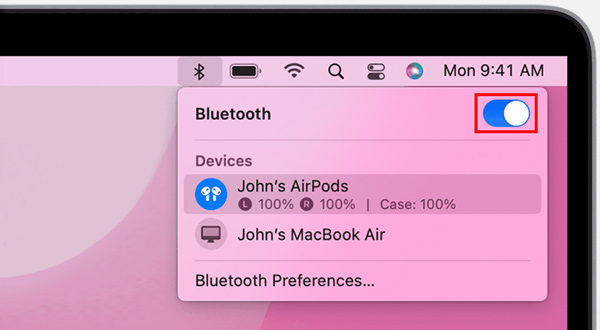
Aktualisieren Sie macOS, um zu beheben, dass AirPods keine Verbindung zum Mac herstellen
Sie sollten sicherstellen, dass Ihr macOS auf dem neuesten Stand ist. AirPods funktionieren nur mit macOS Sierra und späteren Versionen. Sie können auf das Apple-Logo in der oberen linken Ecke klicken und dann auswählen Über diesen Mac Möglichkeit. Klicke auf das Software-Update Schaltfläche, wenn ein Update verfügbar ist.
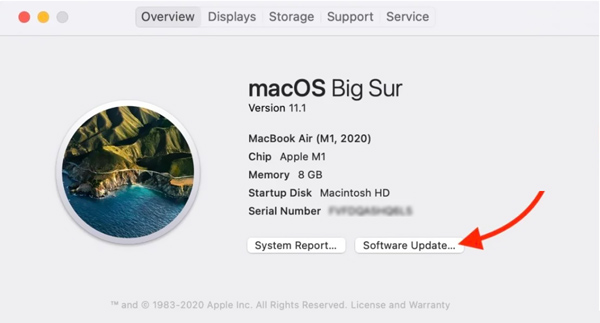
Sie können den Anweisungen folgen, um Ihren Mac auf die neueste macOS-Version zu aktualisieren und die AirPods dann erneut damit zu verbinden. Wenn Sie ein aktuelles macOS verwenden, können Sie den Mac neu starten, um das Problem zu beheben, dass die AirPods keine Verbindung zum Mac herstellen.
Setzen Sie AirPods zurück, um das Problem zu lösen, dass AirPods immer wieder vom Mac getrennt werden
Das Zurücksetzen von AirPods ist eine weitere nützliche Methode, um Fehler oder Störungen zu beseitigen, die die Gerätekonnektivität beeinträchtigen. Sie können die AirPods auf Ihrem Mac oder iOS-Gerät auf die Werkseinstellungen zurücksetzen und dann versuchen, sie erneut mit Ihrem Mac zu verbinden.
Öffnen Sie den Deckel des AirPods-Ladekoffers. Klicken Sie auf Ihrem Mac oben links auf das Apple-Menü. Klicken Sie in der Dropdown-Liste auf die Systemeinstellungen. Wenn Sie das Fenster Systemeinstellungen aufrufen, suchen Sie die Bluetooth-Option und öffnen Sie sie. Danach können Sie Ihr AirPods-Gerät lokalisieren und es entfernen.
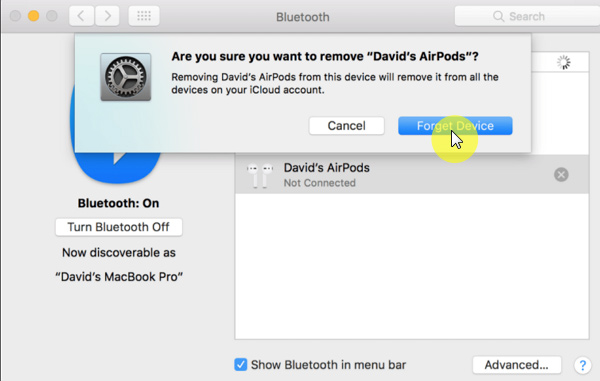
Sie können AirPods auch auf einem iOS-Gerät wie iPhone oder iPad zurücksetzen. Sie können zuerst den Deckel Ihres AirPods-Ladekoffers öffnen. Dann gehen Sie zu Einstellungen App auf Ihrem iPhone. Tippen Sie auf Bluetoothund wählen Sie dann die Mehr Informationen neben Ihren AirPods. Wählen Vergiss dieses Gerät AirPods zurückzusetzen.
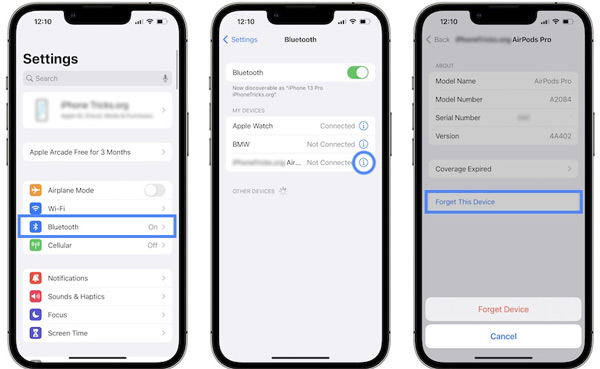
Nachdem Sie die AirPods zurückgesetzt haben, können Sie versuchen, die AirPods erneut mit dem Mac zu verbinden und prüfen, ob das Problem behoben ist.
Führen Sie eine Mac-Bereinigung durch, um das Problem zu beheben, dass AirPods keine Verbindung herstellen
In einigen Fällen wird das Problem, dass AirPods keine Verbindung zum Mac herstellen, durch veraltete Systemdateien, App-Caches und andere nutzlose Daten verursacht. Sie können also den Mac bereinigen, um das Problem zu lösen. Sie können alle Funktionen verwenden Mac-Reiniger um nutzlose Daten einfach zu löschen und Mac-Speicherplatz freizugeben.

4,000,000+ Downloads
Entfernen Sie nutzlose Daten wie Systemmüll, Duplikate, alte Dateien usw. vom Mac.
Verwalten Sie alle Arten von Daten und Anwendungen auf dem Mac und erhalten Sie mehr Mac-Speicherplatz.
Beheben Sie macOS-Probleme und schützen Sie den Mac vor verschiedenen Viren, Adware und Malware.
Überwachen Sie den aktuellen Mac-Status, schützen Sie die Privatsphäre und persönliche Daten und beschleunigen Sie den Mac.
Schritt 1 Laden Sie diesen Mac Cleaner kostenlos herunter und starten Sie ihn. Sie können zuerst auf klicken Status um Ihre Mac-CPU, -GPU und -Speicher zu überprüfen.

Schritt 2Um Mac-Daten zu bereinigen, können Sie zu seiner gehen Reiniger Besonderheit. Sie können einen Datentyp auswählen und dann den Anweisungen folgen, um zugehörige Dateien von Ihrem Mac zu entfernen.

Schritt 3Dieser empfohlene Mac Cleaner enthält auch andere nützliche Tools Toolkit, wie Deinstallieren, Optimieren, Ausblenden, Dateimanager, Datenschutz und mehr.

Die Leute fragen auch:
Anzeigen von iPhone-Dateien unter Windows 10 – Hier sind die besten Methoden, die Sie kennen sollten
Teil 3. Häufig gestellte Fragen zu AirPods, die sich nicht mit dem Mac verbinden
Frage 1. Wie schalte ich AirPods automatisch auf mein MacBook um?
Wenn Sie AirPods schon einmal mit Ihrem Mac verbunden haben, wechseln sie automatisch zu Ihrem Mac-Gerät, wenn Sie es verwenden. Wenn nicht, können Sie auf das obere Bluetooth-Menü klicken und dann Ihre AirPods aus der Geräteliste auswählen.
Frage 2. Kann ich zwei AirPods an ein MacBook anschließen?
Ja. Apple erlaubt es Ihnen, einen, zwei oder mehrere Bluetooth-Ohrhörer an Ihr Mac-Gerät anzuschließen. Sie können also zwei AirPods an ein MacBook anschließen. Sie können jedoch nicht zwei Geräte gleichzeitig verwenden.
Frage 3. Wie verbinde ich AirPods mit einem Nicht-Apple-Gerät?
Sie können AirPods bequem über Bluetooth mit einem Nicht-Apple-Gerät verbinden. Sie können AirPods in ihre Ladehülle legen und den Deckel öffnen, die Einrichtungstaste auf der Rückseite der Hülle gedrückt halten, auf Ihrem Nicht-Apple-Gerät zu den Bluetooth-Einstellungen gehen und dann das AirPods-Gerät darauf auswählen.
Fazit
Warum stellen meine AirPods keine Verbindung zu meinem Mac her?? Nach dem Lesen dieses Beitrags erfahren Sie 5 nützliche Tipps zur Behebung des Problems, dass AirPods keine Verbindung zum Mac herstellen. Wenn Sie noch Fragen zur AirPods-Konnektivität haben, können Sie uns eine Nachricht hinterlassen.




